QQ空间怎么写日志电脑手机写日志教程
1、搜索QQ空间并点击输入自己的QQ空间帐号信息(帐号密码是您自己的QQ号码和密码)在确认无误后我们点击登录QQ空间这个时候我们就会进入到自己的空间个人中心;
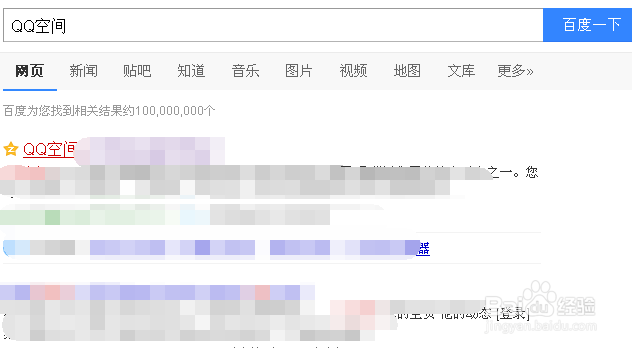
2、为了快速的编辑空间日志我们需从自己的个人中心进入到自己的日志页面,这个时候我们就可以通过点击导航里的【日志】选项来进入到自己的个人日志中心,并选择【写日志】来编辑自己想要写的日志;
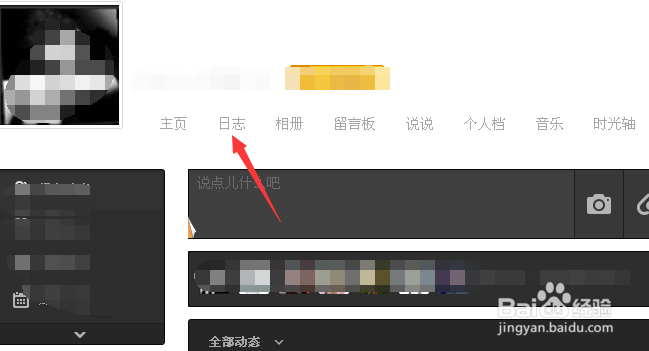
3、这是一个标准的日志编辑页面,里面有很多实用的功能比如字体的选择加粗、标红、都可以在我们这个日志编辑器中实现,而且还有一个强大的功能就是存草稿在我们编辑未完成的时候我们可以选择存草稿,当然若非正常关闭浏览器草稿也可以自动保存;
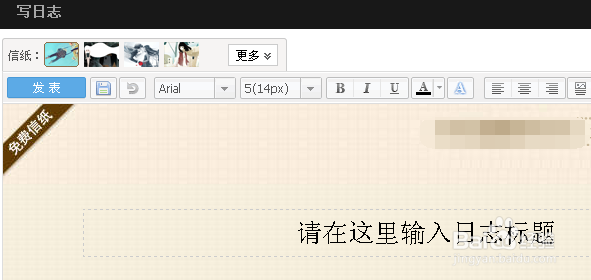
4、QQ空间日志的发布:在我们编辑完成后,我们可以在编辑器顶部或底部找到一个【发布】按钮,我们点击一下即可发布日志;
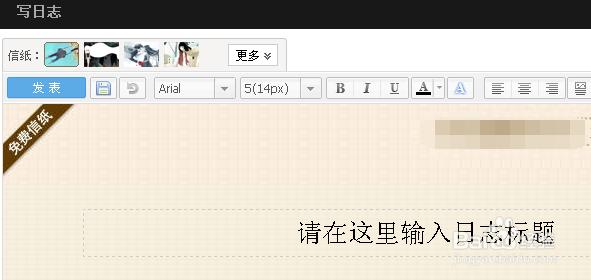
5、QQ空间日志定时发布设置功能介绍:这个功能和存草稿的功能同样都比较强大,我们平时有什么都可以写出来若不想发布或发布频繁不能发布都都可以选择定时发布的功能,具体操作如图;
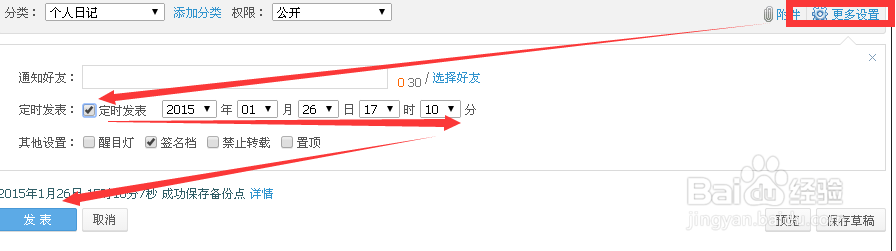
1、通过自己手机的浏览器或者是手机助手下载一个QQ空间的app应用,并进行安装在成功我们回到手机桌面找到该应用并选中打开;
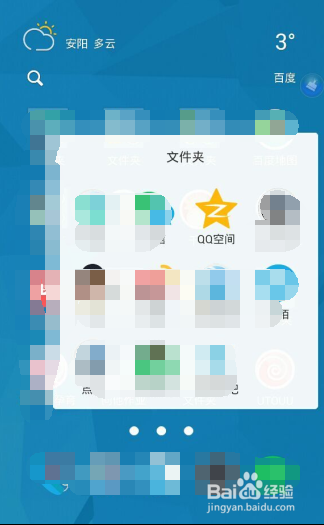
2、输入帐号密码进入自己的空间后,我们看底部有个【我的空间】选项我点击进入找到手机空间的【日志】通过该功能实现手机写日志;
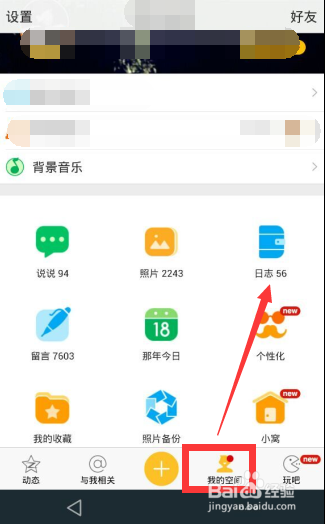
3、这个时候我们已经来到了自己的日志页面可以看到自己的日志,同样的在屏幕右上方还有个【写日志】的选项我们点击即可进入手机日志编辑器;
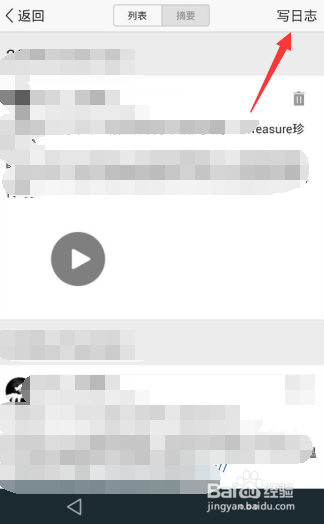
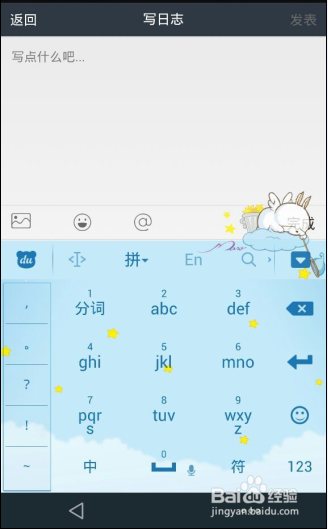
4、手机功能没有电脑强大,但是在编辑日志过程中我们同样可以插入图片插入表情和@好友,在编辑好日志后【发表】按钮会被激活成蓝色,我们选择发布即可完成手机写QQ空间日志。
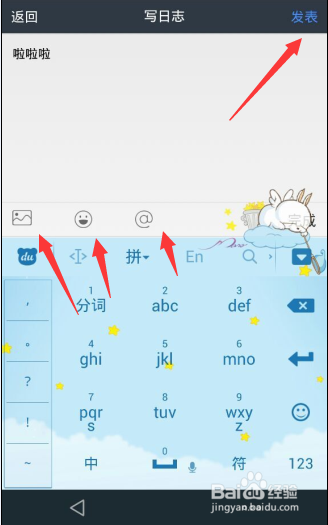
声明:本网站引用、摘录或转载内容仅供网站访问者交流或参考,不代表本站立场,如存在版权或非法内容,请联系站长删除,联系邮箱:site.kefu@qq.com。
阅读量:100
阅读量:177
阅读量:96
阅读量:20
阅读量:103